Configuración de disponibilidad
La página de Disponibilidad le permite cambiar la configuración relacionada con la apariencia del software, incluidas las acciones que ocurren cuando se realizan llamadas.
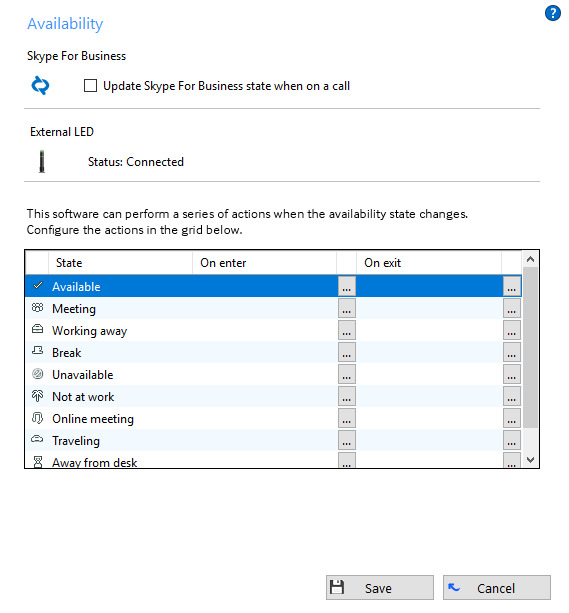
Actualización de Skype for Business
Si utiliza Microsoft Skype for Business, Go Connect Attendant puede actualizar automáticamente el estado de Microsoft Skype for Business. Seleccione esta opción para activar la función.
LED externo
Go Connect Attendant tiene compatibilidad plug and play con los LED Externos para que todos en la oficina puedan ver si un colega está disponible para una conversación, ocupado en el teléfono o simplemente no quiere que lo molesten.
Go Connect Attendant |
Color del LED Externo |
| Disponible (no en una llamada) | Verde |
| Retenido | Parpadeo rápido de color amarillo (250 ms) |
| Ocupado (en una llamada/reunión en línea) | Rojo |
| Llamada entrante | Rojo parpadeando(500 ms) |
| No molestar/Desvío de llamadas | Azul |
| Correo de Voz | Magenta parpadeando lento (1000 ms) |
Para obtener más información de Kuando Busylight, por favor haga clic aquí: Kuando Busylight.
Para obtener más información de Embrava Blynclight, por favor haga clic aquí: Embrava Blynclight.
Botones de acción al iniciar
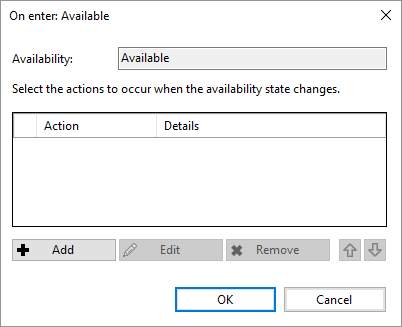
Cuando su estado de disponibilidad cambie, Go Connect Attendant puede realizar una serie de acciones, estas se definen en esta sección. Las acciones de cada estado pueden ser definidas por separado cuando el estado dado se activa y cuando se vuelve inactivo ("Al iniciar" y "Al terminar"). Para definir las acciones "Al iniciar" de un estado, es necesario hacer clic en el botón correspondiente en la columna "Al iniciar". En la pantalla que aparece, podrá configurar las acciones requeridas para ese estado.
Haga clic en el botón "Añadir" para agregar una nueva acción. Cada acción tiene sus propios parámetros y las acciones que puede incluir son:
- Desvio de llamada:Desvío de llamadas a un número/extensión especificada.
El dispositivo y el destino son los parámetros. - Reenvio por retraso:Placeholder
El dispositivo y el destino son los parámetros. - No molestar:Activar la función de no molestar.
El dispositivo y el estado (encendido o apagado) son los parámetros. - Volumen del timbre:Ajuste el volumen del timbre de un dispositivo.
El dispositivo y el volumen (%) son los parámetros. - Dispositivo Preferido:Seleccione un dispositivo preferido.
El dispositivo es el único parámetro. - Código de funcionalidad:Permita una función del sistema de telefonía a través de la utilización de un código.
El dispositivo y la característica son los parámetros. - Texto para mensaje de Ausencia:Cambie su mensaje de ausencia a uno más apropiado para su estado.
El texto es el único parámetro. - Enviar Mensaje:Enviar un mensaje instantáneo a otro usuario.
El destino y el texto son los parámetros.
Botones de acción al terminar
Las acciones y los parámetros asociados para cuando un estado de disponibilidad se vuelve inactivo son los mismos que para cuando un estado se vuelve activo. La única diferencia es que las acciones que define "Al terminar" se llevan a cabo cuando el estado seleccionado se vuelve inactivo. Para definir las acciones "Al terminar" de un estado, es necesario hacer clic en el botón correspondiente en la columna "Al terminar". A partir de entonces el proceso es el mismo que cuando se añade acciones "Al iniciar".
Estados de disponibilidad
La lista completa de los estados de disponibilidad es el siguiente:
Disponibilidad Go Connect (seleccionable por el usuario) |
Significado |
 Disponible Disponible |
Disponible |
 Reunión Reunión |
En una reunión |
 Trabajando por fuera Trabajando por fuera |
Trabajando pero no en el lugar habitual |
 En vacaciones En vacaciones |
No está trabajando, de vacaciones |
 En descanso En descanso |
Trabajando pero tomando un descanso |
 No disponible No disponible |
No localizable |
Disponibilidad Go Connect (establecida automáticamente por Go Connect - no se puede establecer de forma manual) |
Significado |
 Reunión en línea Reunión en línea |
En un webinar activo; Reunión GoToMeeting, TeamViewer, Webex y Skype |
 Lejos del Escritorio Lejos del Escritorio |
Trabajando pero temporalmente fuera del escritorio |
 Fuera del horario laboral Fuera del horario laboral |
Fuera de las horas normales de trabajo establecidas en el calendario de Exchange |
Mapeo Outlook
Los estados de disponibilidad de Microsoft Outlook se relacionan con los estados de disponibilidad Go Connect de la siguiente manera:
Outlook |
Go Connect |
| Disponible | Disponible |
| Ocupado | Reunión |
| Tentativo | Reunión |
| Trabajando en otro lugar | Trabajando por fuera |
| Fuera de la oficina | En vacaciones |
| Fuera del horario laboral | Fuera del horario laboral |

 Report this page
Report this page